Hướng dẫn cài đặt và sử dụng VPN Gate Client Plug-in
VPN Gate Client Plug-in là một trình cắm hoạt động riêng biệt đã bao gồm cả VPN SoftEther với tốc độ ổn định và được rất nhiều người ưa chuộng vì tính bảo mật của mình. Trong bài viết này Eballsviet.com sẽ hướng dẫn bạn cách tải, cài đặt và sử dụng VPN Gate Client Plug-in SoftEther VPN Client.
Tải và cài đặt VPN Gate Client Plug-in
Đầu tiên các bạn cần tải bộ cài đặt cho phần mềm, bộ cài đã bao gồn cả SoftEther VPN.
Giải nén file zip vừa tải về ra một thư mục. Tìm và chạy file cài đặt có tên vpngate-client-v4.xxxx như hình dưới.
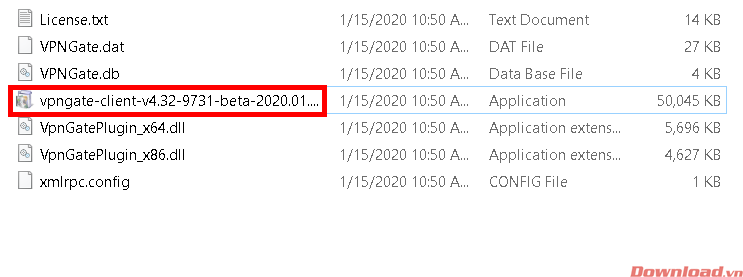
Cửa sổ cài đặt sẽ hiện ra, nhấn Next để bắt đầu.
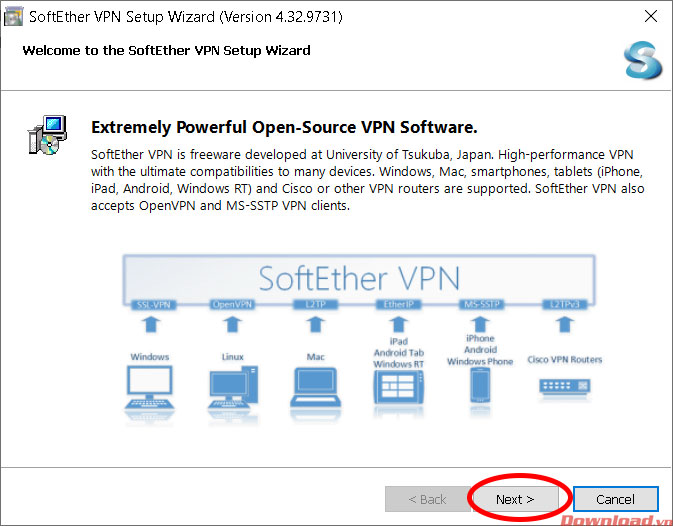
Chọn dòng SoftEther VPN Client rồi nhấn Next.
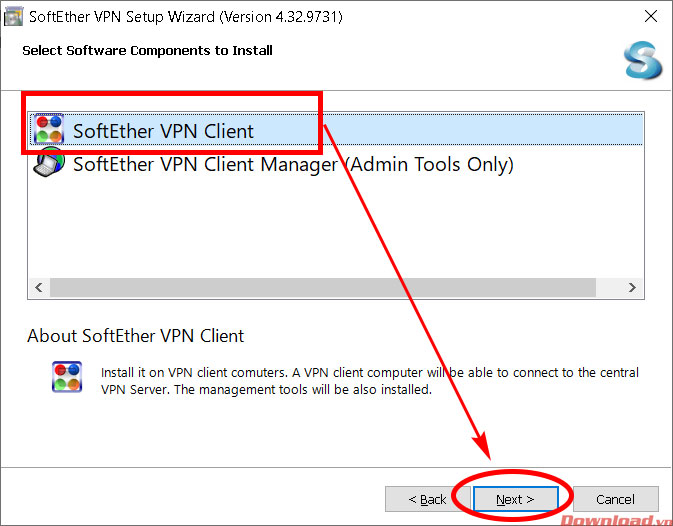
Tích vào dòng I agree to the End User License Agreement rồi nhấn Next.
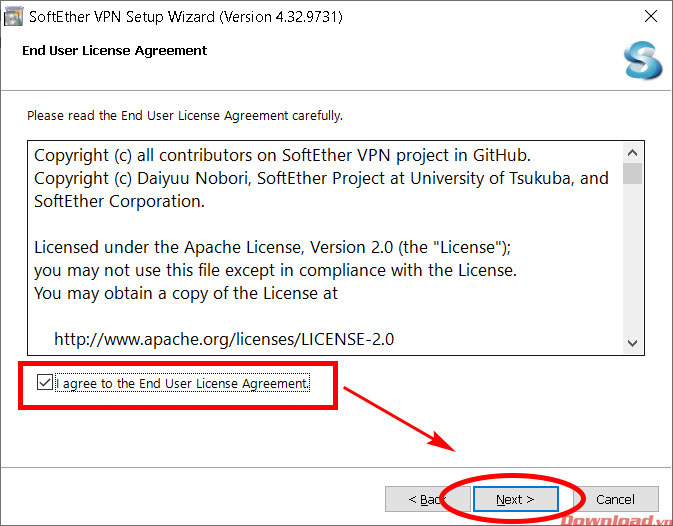
Tiếp tục nhấn Next.
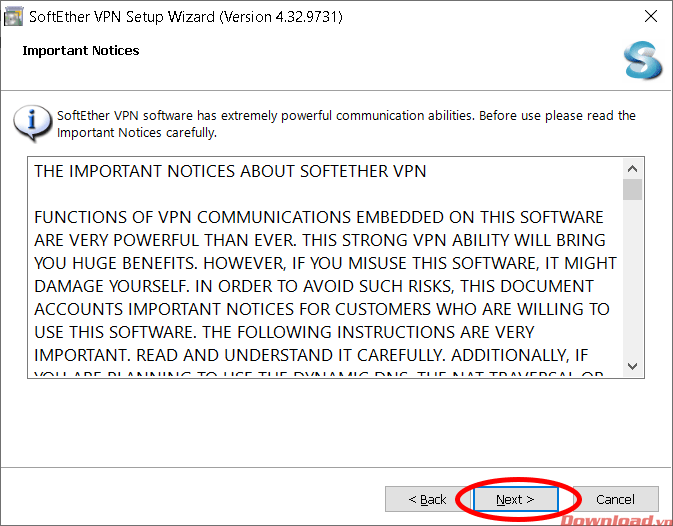
Lựa chọn vị trí cài đặt, bạn nên sử dụng vị trí mặc định của hệ thống bằng cách tích vào ô đường dẫn C:\Program Files\SoftEther VPN Client. Chọn xong chúng ta nhấn Next.
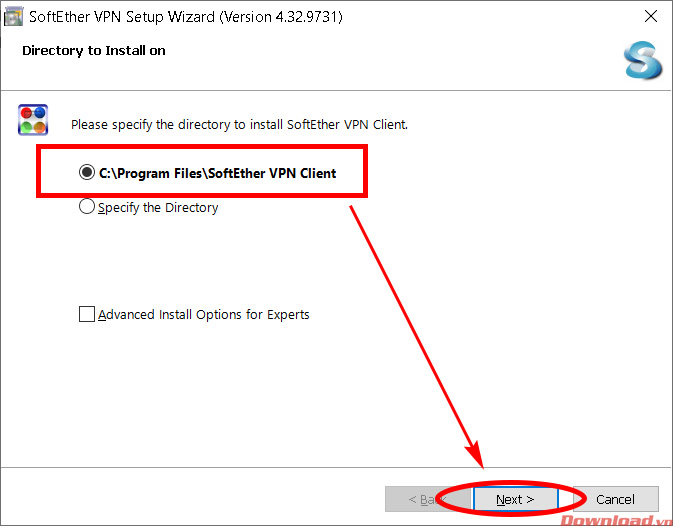
Xác nhận cài đặt bằng cách nhấn Next. (Nhớ đóng các chương trình đang hoạt động đề phòng việc phần mềm yêu cầu khởi động lại máy trong quá trình cài đặt)
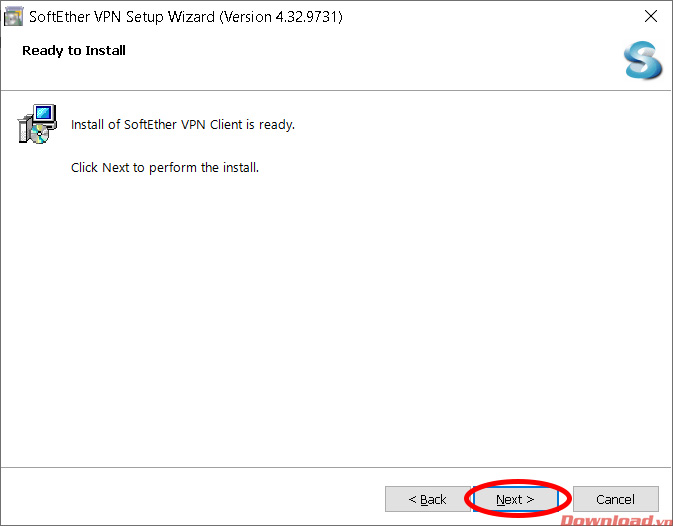
Đợi khoảng vài phút để phần mềm cài đặt vào máy của bạn.
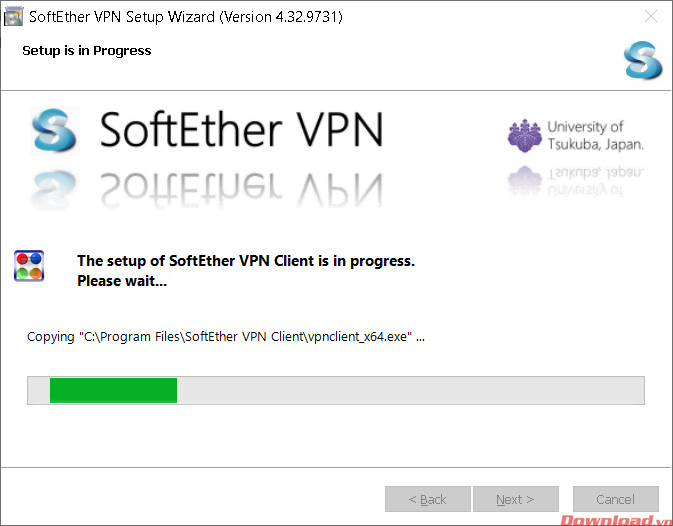
Sau khi cài đặt xong, cửa sổ hoàn thành sẽ xuất hiện. Tích vào ô Start the SoftEther VPN Client Manager nếu muốn khởi động phần mềm ngay sau khi đóng cửa sổ. Cuối cùng Nhấn Finish để kết thúc. Vậy là bạn đã cài đặt xong phần mềm vào máy.
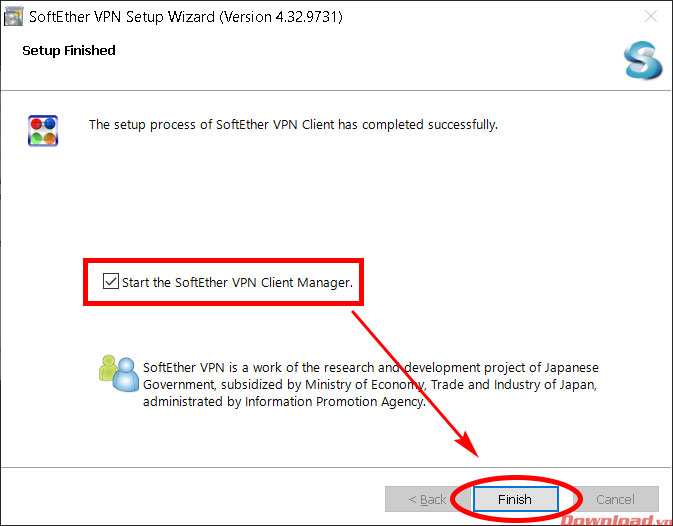
Hướng dẫn sử dụng VPN Gate Client Plug-in
Đầu tiên các bạn mở phần mềm lên, nhấp đúp vào dòng VPN Gate Public VPN Relay Servers.
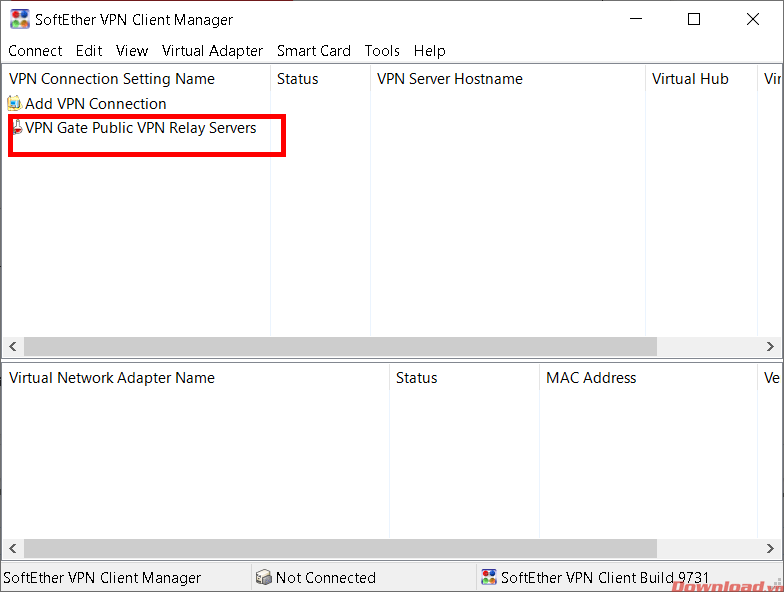
Nhấn đúp vào một trong các server trong bảng danh sách để tiến hành kết nối. Ưu tiên những server có tốc độ kết nối cao nhất trong cột Line Speed.
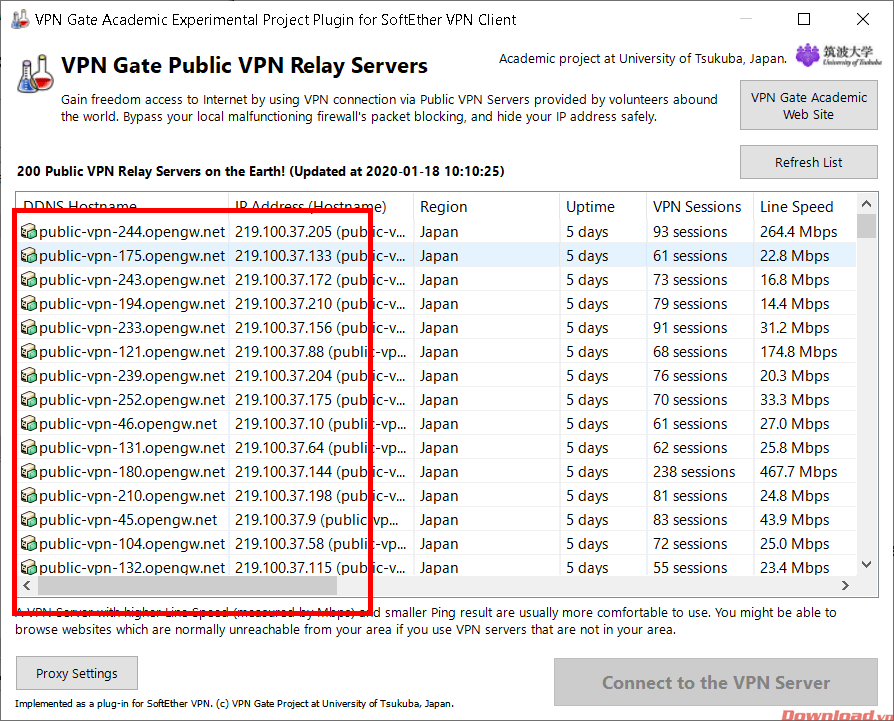
Phần mềm sẽ đưa ra một cảnh báo về việc sử dụng VPN, nhấn Agree để đồng ý.
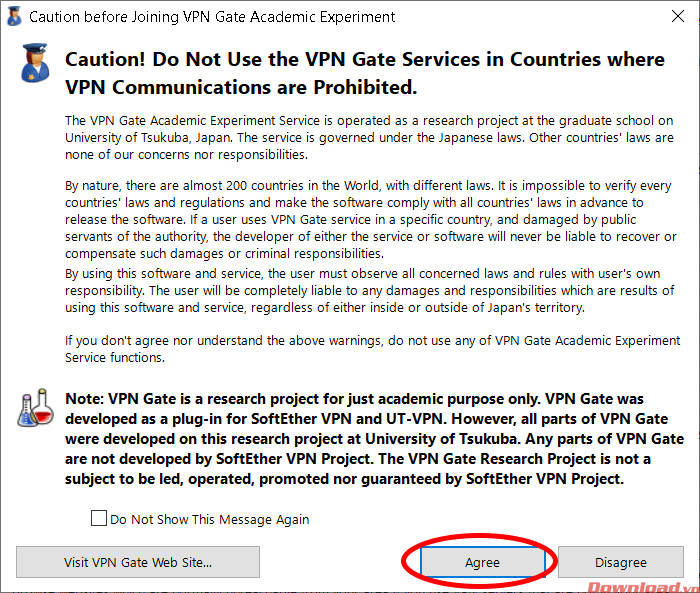
Bước cuối cùng, hãy tích vào dòng đầu tiên như hình dưới, và nhấn OK để bắt đầu tiến hành việc kết nối VPN.
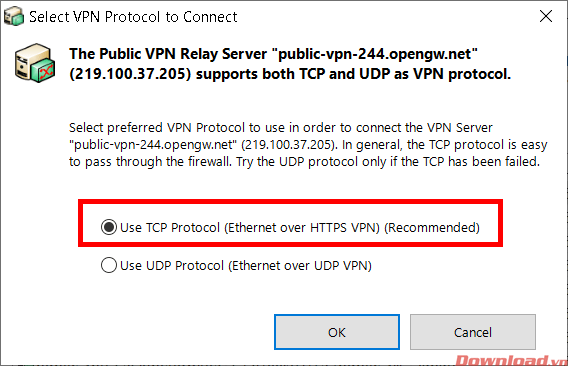
Chúc các bạn thực hiện thành công!
Theo Nghị định 147/2024/ND-CP, bạn cần xác thực tài khoản trước khi sử dụng tính năng này. Chúng tôi sẽ gửi mã xác thực qua SMS hoặc Zalo tới số điện thoại mà bạn nhập dưới đây:





















